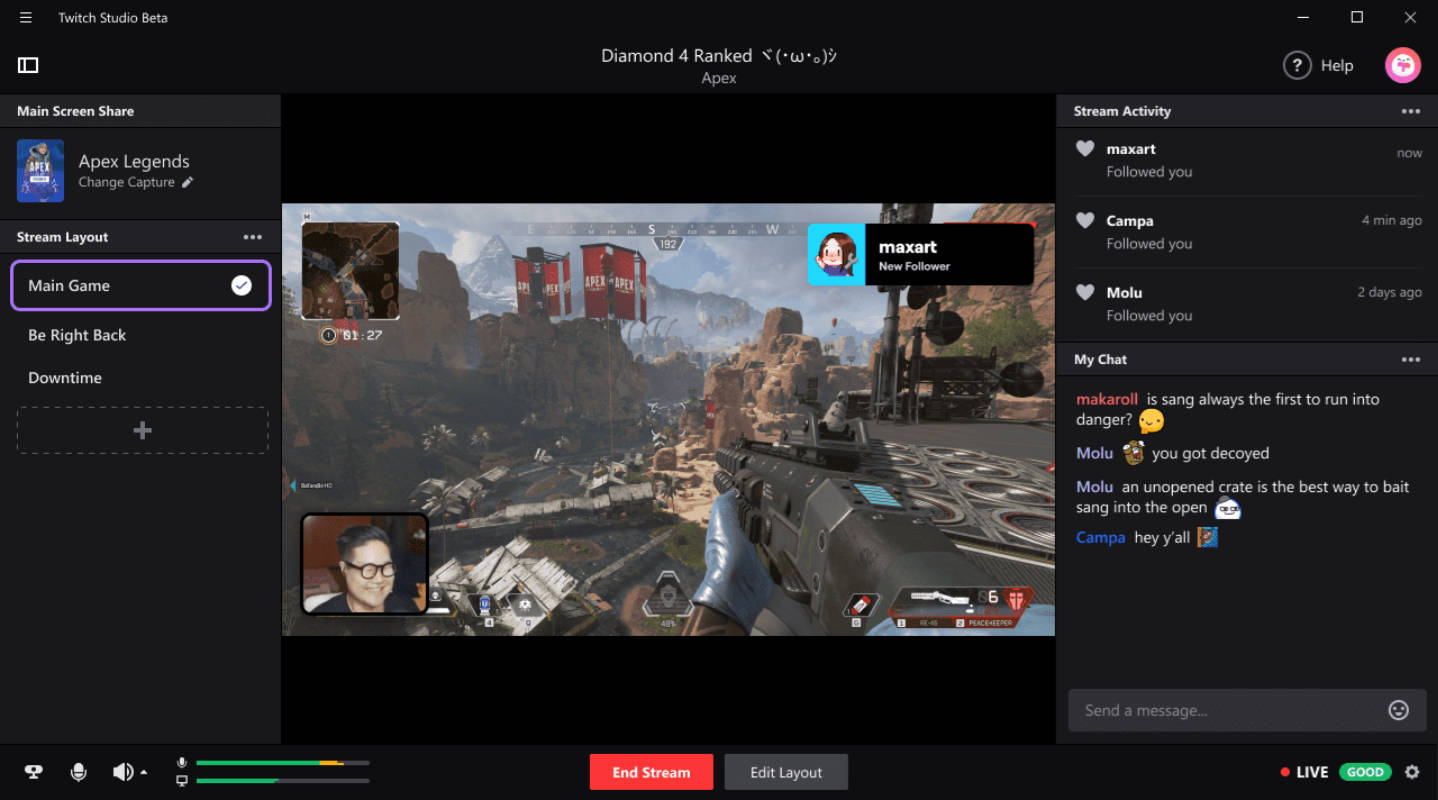5 Cara Terbaik untuk Memperbarui iTunes di Windows 10

Di Windows 10, iTunes adalah salah satu program yang sepertinya tidak pernah berubah seiring waktu. Agak lamban, dan sering gagal bekerja dengan baik. Versi Microsoft Store dari iTunes memang sedikit memperbaiki keadaan. Namun sebagian besar iTunes lama yang sama disajikan dalam bungkus yang berbeda.

Tetapi terlepas dari iTunes dan berbagai keanehannya, Anda harus memperbarui program secara teratur. Pembaruan iTunes terbaru sering berisi perbaikan untuk berbagai bug yang tampaknya sering muncul.
Jadi mari kita pergi melalui cara terbaik untuk memperbarui baik desktop tradisional maupun versi Microsoft Store dari iTunes.
Note: Memperbarui iTunes bukanlah cara yang pasti untuk menambal semua masalah dengan program ini, tetapi lebih baik daripada menjalankan versi yang sudah ketinggalan zaman di komputer Anda.
Versi Desktop Tradisional
Versi desktop tradisional dari iTunes membawa sebagian besar bug dan gangguan. Karenanya, memutakhirkannya sangat penting, terutama jika Anda menghadapi masalah serius saat menggunakannya. Tiga metode ini akan membantu Anda memperbarui iTunes ke versi terbaru.
1. Perbarui melalui iTunes
Jika Anda dapat membuka iTunes tanpa masalah, maka memperbarui programnya cukup mudah. Setelah membuka iTunes, buka menu Bantuan, lalu klik Periksa Pembaruan.
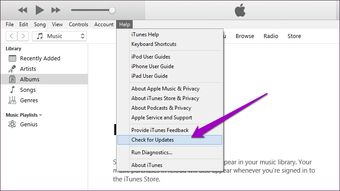
Itu harus memulai pemindaian untuk pembaruan. Jika ada pembaruan yang tersedia, ikuti petunjuk di layar untuk menginstalnya.
2. Perbarui melalui Apple Pembaruan perangkat lunak
Jika iTunes gagal diluncurkan, maka Anda dapat menggunakannya Apple Pembaruan Perangkat Lunak untuk memperbarui program. Apple Pembaruan Perangkat Lunak adalah applet pelengkap yang dibundel dengan iTunes, jadi itu harus sudah ada di komputer Anda.
Mulailah dengan mengetik pembaruan perangkat lunak apel ke menu Start. Setelah itu, klik Open.
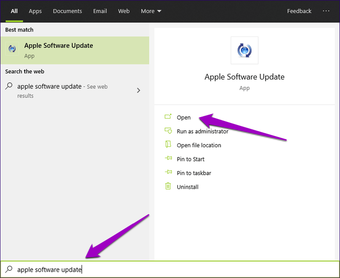
Tunggu program memindai pembaruan yang tersedia. Jika ada, pasanglah.
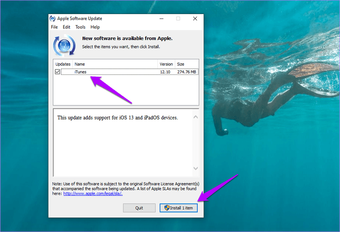
Juga, pastikan untuk menginstal pembaruan (jika tercantum dalam Apple Pembaruan Perangkat Lunak) untuk yang lain AppleProgram terkait yang diinstal di komputer Anda, seperti iCloud.
3. Perbarui melalui Pemasang iTunes
Kadang – kadang, mencoba memperbarui iTunes menggunakan dua metode di atas bisa gagal – iTunes atau Apple Pembaruan Perangkat Lunak dapat hang saat mengunduh file pembaruan.
Jika ini terjadi, Anda dapat menggunakan penginstal iTunes sebagai gantinya untuk memperbarui iTunes. Mulailah dengan mengunduh iTunes versi terbaru dari Apple situs web.
Note: Tombol di atas mengarahkan Anda ke halaman yang selalu mencantumkan versi terbaru iTunes. Pastikan untuk menentukan bahwa Anda ingin mengunduh versi desktop dengan menggulir ke bawah – jika tidak, Anda akan diminta untuk mengunduh versi Microsoft Store.
Setelah mengunduhnya, jalankan saja penginstal dan ikuti instruksi pada layar untuk menginstal iTunes. Itu harus mengganti versi iTunes yang ada dengan versi program terbaru.
Versi Toko Microsoft
Versi iTunes Store Microsoft tidak membuang banyak masalah seperti versi desktop iTunes. Tetapi Anda harus tetap memperbarui program untuk memastikan bahwa Anda tidak mengalami masalah aneh di saat terburuk. Dua metode ini akan membantu Anda melakukan itu.
1. Aktifkan Pembaruan Toko Microsoft Otomatis
Aplikasi Microsoft Store diperbarui secara otomatis secara default. Tetapi jika pembaruan otomatis dinonaktifkan pada Anda Windows 10 komputer, maka inilah cara mengaktifkan kembali fungsionalitas untuk semua aplikasi Microsoft Store, termasuk iTunes.
Buka Toko Microsoft. Klik ikon tiga titik di sudut kanan atas layar, lalu klik Pengaturan.
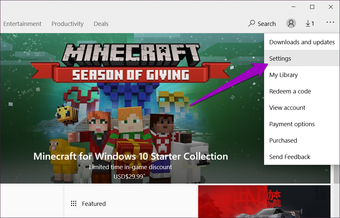
Pada halaman Pengaturan yang muncul, hidupkan sakelar di sebelah Perbarui Aplikasi Secara Otomatis.
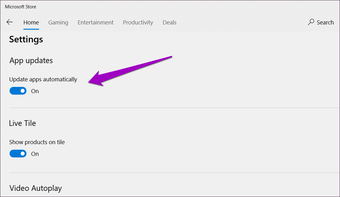
Semua aplikasi Microsoft Store, termasuk iTunes, kemudian akan diperbarui secara otomatis setiap kali pembaruan baru tersedia.
2. Perbarui Aplikasi iTunes secara Manual
Jika Anda tidak ingin mengaktifkan pembaruan otomatis untuk semua aplikasi Microsoft Store (atau jika pembaruan aplikasi otomatis gagal berfungsi), Anda dapat memilih untuk memperbarui iTunes secara manual.
Untuk melakukan itu, klik ikon tiga titik di sudut kanan atas dari Microsoft Store. Pada menu yang muncul, klik Unduhan dan Pembaruan.
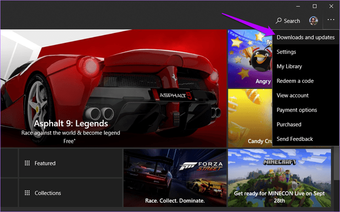
Jika ada pembaruan untuk iTunes yang terdaftar, klik ikon Perbarui di sebelah daftar.
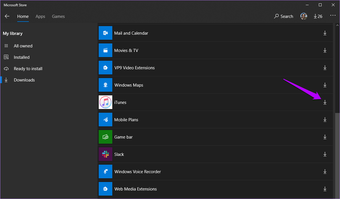
Itu akan mendorong Microsoft Store untuk memperbarui iTunes ke versi terbarunya.
Itu Tidak Semua
Menjalankan iTunes versi terbaru di PC Anda adalah cara terbaik untuk menghindari bug dan gangguan utama saat menggunakan program ini. Tetapi Anda tidak harus berhenti pada saat itu – Anda juga harus memastikan untuk memperbarui Windows 10 sendiri secara teratur. Melakukannya akan memastikan bahwa Anda mengalami lebih sedikit masalah kompatibilitas – kebanyakan terkait driver – setiap kali Anda menghubungkan iPhone atau iPad.
Untuk memperbaharui Windows 10, buka menu Start, ketik Windows Perbarui, lalu klik Periksa Pembaruan. Jika pembaruan baru tersedia, pasanglah. Hanya perlu diingat itu pasti Windows 10 pembaruan dapat mengambil banyak waktu (dan menggunakan banyak bandwidth) untuk mengunduh dan menginstal.
Selanjutnya: Tidak ingin berurusan dengan iTunes sambil mendengarkan musik? Berikut adalah 3 cara untuk menangani iTunes dengan nyaman.